

Por Adela D. Louie, Última atualização: September 5, 2022
O mecanismo de busca Safari estava entre os mais populares do mundo. Esse é essencialmente o mecanismo de pesquisa padrão em todos os dispositivos da Apple, junto com o iPhone e outros. Embora a Apple frequentemente atualize o aplicativo com recursos inovadores, mas também aprimoramentos, de alguma forma ele perde apenas algumas funções que alguns concorrentes, como Chrome e Firefox, parecem ter.
Além disso, é inconveniente sempre precisar mudar de navegador toda vez que você acessa um link do seu dispositivo Apple, mas você pode modificar o navegador com seu iPhone para o seu favorito. Este post iria demonstrar como alterar o navegador padrão no iOS o suficiente para que o navegador escolhido seja carregado assim que você abrir qualquer link.
Parte #1: Melhor ferramenta para limpar os caches do navegador de dispositivos iOS - FoneDog iPhone CleanerParte #2: Guia sobre como alterar o navegador padrão no iOSParte #3: Conclusão
Antes de alterar seu navegador padrão, você deve sempre lembrar que haverá caches restantes se você não usar o navegador anterior. Esses caches e restos remanescentes podem ser um obstáculo ao definir um novo navegador padrão, além de acumular grande espaço de armazenamento em qualquer dispositivo da Apple que você possua. Portanto, antes de prosseguir para a próxima parte, que é um guia sobre como alterar o navegador padrão no iOS, apresentaremos uma ferramenta muito conveniente que você pode usar.
A Limpador de iPhone FoneDog foi de fato a melhor ferramenta para usar na limpeza, restauração, backups e muitos recursos para oferecer. Toda a ferramenta de limpeza pode ajudá-lo a eliminar itens redundantes do seu dispositivo iOS, geralmente incluindo sistemas de arquivos inúteis, produtos de software obsoletos, imagens aberrantes e arquivos enormes. Limpe um espaço enorme com o seu dispositivo iOS. Então, abaixo estão as instruções fornecidas que você pode seguir para limpar espaço no seu iPhone, iPad ou outros dispositivos iOS:
Download grátis Download grátis

Mesmo que você esteja usando outro mecanismo de pesquisa no seu dispositivo iOS, mas ainda não tenha selecionado tudo como seu preferido, você deve usar o Safari sempre que visitar um link por e-mail ou talvez outro aplicativo. Leia as instruções abaixo e saiba como alterar o navegador padrão no dispositivo iOS e no iPhone.
Depois de começar, verifique se o seu iPhone estava realmente executando o iOS 14 e se o seu iPad está executando iPadOS 14. Tudo bem, vamos seguir em frente e seguir o guia passo a passo fornecido abaixo:
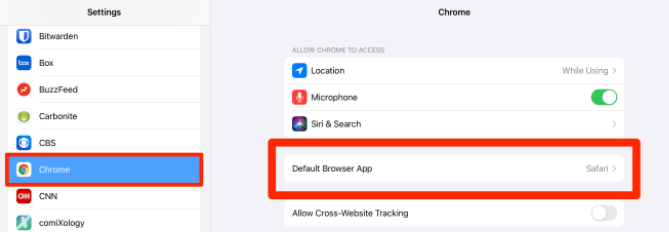
Ao usar as configurações do mecanismo de pesquisa em seu dispositivo Apple, você pode designar o Chrome ou outro mecanismo de pesquisa apenas como preferência. É assim que é feito, basta seguir o guia passo a passo fornecido abaixo para alterar o navegador padrão no iOS:
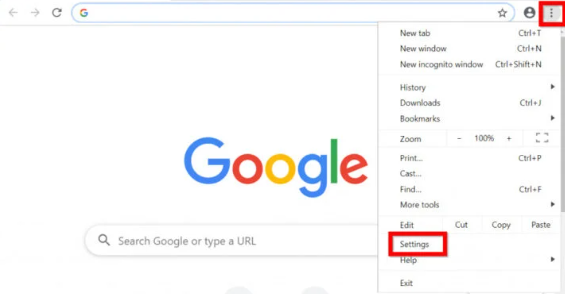
As pessoas também leram2022 Resolvido: Como alterar a senha no iPhone se esquecidoComo alterar o idioma de exibição no Windows 10 [Guia 2022]
Como ponto final, é realmente essencial saber como alterar o navegador padrão no iOS. Saber manipular também para executar tal processo pode ser de grande ajuda para você, de modo que sempre que você abrir qualquer link que deseja acessar, ele certamente será aberto de acordo com o navegador que você deseja usar. Além disso, lembre-se de que sempre que você alterar seu navegador e decidir remover o navegador anterior, certifique-se de também limpar seu dispositivo posteriormente. Apenas para evitar certos problemas, como espaço de armazenamento insuficiente no seu dispositivo, use o FoneDog iPhone Cleaner, que é o melhor no que faz. Espero que isso ajude você a liberar espaço no seu iPhone ou outros dispositivos iOS, tenha um ótimo dia!
Deixe um comentário
Comentário
iPhone Cleaner
Libere facilmente o armazenamento e acelere seu iPhone
Download grátis Download grátisArtigos Quentes
/
INTERESSANTEMAÇANTE
/
SIMPLESDIFÍCIL
Obrigada! Aqui estão suas escolhas:
Excelente
Classificação: 4.8 / 5 (com base em 90 classificações)